电脑图标闪烁且无法打开的解决方法是什么?
- 电子常识
- 2025-03-23
- 27
- 更新:2025-03-15 18:33:56
近年来,随着电脑使用的普及化,越来越多的用户可能会在日常使用过程中遇到各种系统问题。电脑图标闪烁且无法打开是一个让人头疼的问题。这通常会引起用户极大的不便,甚至影响到用户的正常工作和学习。今天,我们就来系统地探讨一下这个问题,并提供切实可行的解决方法。
什么是电脑图标闪烁且无法打开的问题?
在电脑操作过程中,我们经常会遇到图标异常闪烁,甚至点击后无法响应,无法打开对应程序或文件夹的情况。这种现象通常不是硬件故障导致的,更多是由于系统设置错误、软件冲突、病毒感染,或是系统文件损坏等原因造成的。了解这一点对于判断问题原因和选择正确的解决方法至关重要。

如何诊断图标闪烁问题的根源?
在解决电脑图标闪烁且无法打开的问题之前,我们需要首先排除一些简单的错误原因,以确保不会浪费时间和精力在错误的解决路径上。
1.检查显示器是否正常
应该确认问题是由电脑系统引起,而非显示器本身。可以尝试调整显示器设置,或者更换其他显示器来观察是否问题依旧存在。如果问题来源于显示器,建议直接联系专业维修人员进行检查和修理。
2.使用任务管理器检查程序状态
打开任务管理器(Ctrl+Alt+Del),查看当前的运行程序,判断是否有程序占用系统资源过多或运行不正常。如果是,尝试结束相关程序并检查问题是否解决。
3.进行病毒和恶意软件扫描
病毒和恶意软件的攻击可能造成系统异常,包括图标闪烁问题。建议使用可靠的防病毒软件进行全面扫描,并清理发现的威胁。

解决电脑图标闪烁且无法打开的步骤
1.系统文件检查(sfc/scannow)
使用Windows系统的内置工具,对系统文件进行完整性检查,是解决图标闪烁问题的有效方法之一。
1.打开“开始”菜单,输入“cmd”。
2.在搜索结果中找到“命令提示符”,右键单击并选择“以管理员身份运行”。
3.在命令提示符中输入`sfc/scannow`命令,然后按回车键。
等待系统扫描并修复可能存在的损坏文件,这个过程可能需要一些时间。
2.系统还原
如果上述方法无法解决问题,可以尝试进行系统还原,回到电脑之前正常的状态。
1.按照路径“开始”->“所有程序”->“附件”->“系统工具”->“系统还原”,打开系统还原向导。
2.选择一个最近的还原点,然后按照指示完成系统还原过程。
3.更新或重新安装显卡驱动
显卡驱动的问题也可能导致图标显示异常。
1.打开“设备管理器”,并找到“显示适配器”。
2.右键单击显卡驱动,选择“更新驱动软件”,并按照提示完成更新。
如果更新驱动软件仍然无法解决问题,可以尝试卸载当前驱动后重新安装。
4.创建新的用户账户
系统账户的损坏有时也会导致图标闪烁且无法打开的问题。
1.通过“控制面板”进入“用户账户”。
2.创建一个新的用户账户,并切换登录该账户进行测试。
如果在新账户中问题消失,则可能需要备份重要数据后,对原始账户进行重置。
5.深度检查硬盘
硬盘错误或坏道也可能导致系统异常。使用Windows自带的磁盘工具进行检查和修复。
1.在“我的电脑”中找到系统硬盘,并右键选择“属性”。
2.切换到“工具”标签页,点击“检查”。
6.重置或重新安装Windows
如果上述步骤都无法解决问题,那么进行系统重置或重新安装Windows可能是最终解决方案。
系统重置:可以保持个人文件不变,对系统设置进行重置。在“设置”>“更新和安全”>“恢复”中找到“开始”按钮,并选择“保留我的文件”选项进行重置。
重新安装Windows:在没有其他选择的情况下,备份重要资料后,通过Windows安装介质进行系统全新安装。
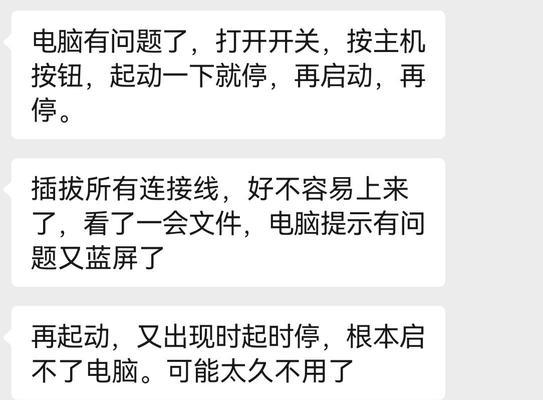
常见问题解答
Q1:为什么我会遇到电脑图标闪烁的问题?
图标闪烁及无法打开的电脑问题通常由系统文件损坏、硬件故障或者病毒感染等原因导致。
Q2:我的电脑最近更新了系统,出现问题后还能回退吗?
如果系统更新后出现问题,Windows系统提供了一个“回退”功能,允许你返回到更新前的状态。
Q3:我应该怎么做,才能防止类似问题再次发生?
定期更新系统和驱动,安装防病毒软件,并进行系统备份,可以有效防止类似问题的发生。
结语
电脑图标闪烁且无法打开是一个烦人的技术问题,但通过上述细致的检查和修复步骤,大多数情况下的问题都能得到解决。始终记得在进行任何操作之前备份你的个人数据,以防止数据丢失。如果你在解决问题的过程中遇到任何困难,不妨咨询专业人士的帮助。
以上便是本文针对电脑图标闪烁且无法打开问题的全部解答。希望本文能够帮助您快速诊断和顺利解决相关问题,回到正常的计算机使用状态。
上一篇:投影仪频繁黑屏的可能原因有哪些?
下一篇:华硕K550J笔记本性能如何?















